วิธีการใช้ Power Automate เพื่อ Automate Workflows in SharePoint
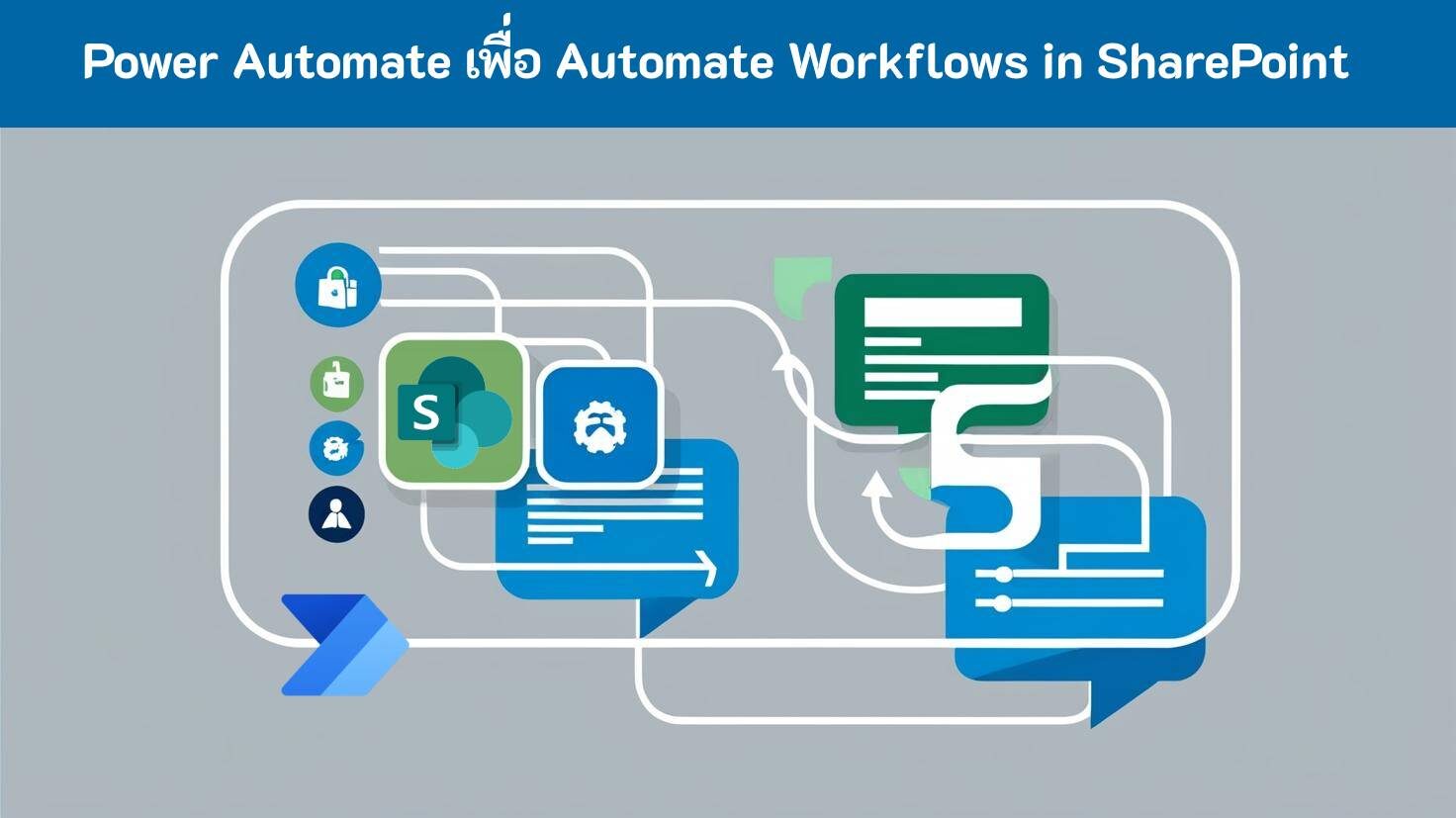
ปัจจุบัน ธุรกิจต่างๆ ต้องเผชิญกับแรงกดดันที่เพิ่มขึ้นในการปรับปรุงกระบวนการทำงานให้มีประสิทธิภาพ และลดการทำงานที่ต้องใช้แรงงานคน หนึ่งในวิธีที่มีประสิทธิภาพในการรับมือกับความท้าทายนี้ คือการ Automate Workflows in SharePoint ด้วย Microsoft Power Automate เครื่องมือนี้ช่วยให้ทีมสามารถเพิ่มประสิทธิผล ลดงานที่ซ้ำซ้อน และสร้างผลลัพธ์ที่สม่ำเสมอในแต่ละแผนกได้
ทำไมคุณควร Automate ขั้นตอนการทำงาน ใน SharePoint
การจัดการขั้นตอนการอนุมัติ การแจ้งเตือน หรือการจัดการเอกสารด้วยตนเอง อาจนำไปสู่ความล่าช้าและข้อผิดพลาดได้ ด้วยการ Automate ขั้นตอนการทำงาน ใน SharePoint
คุณจะได้รับประโยชน์ดังนี้:
ความสม่ำเสมอ – ทำให้แน่ใจว่าทุกงานเป็นไปตามขั้นตอนเดียวกันทุกครั้ง
ประสิทธิภาพ – ลดการป้อนข้อมูลด้วยมือ และขจัดปัญหาคอขวด
การมองเห็นกระบวนการ – ติดตามขั้นตอนการทำงาน และระบุจุดที่เกิดปัญหาได้ชัดเจน
Power Automate ผสานรวมกับ SharePoint ได้อย่างไร้รอยต่อ ทำให้การเปลี่ยนจากกระบวนการแบบแมนนวลไปสู่ระบบอัตโนมัตินั้นง่ายและเป็นธรรมชาติ
ขั้นตอนสำคัญในการ Automate Workflows ใน SharePoint
อย่างมีประสิทธิภาพ
เริ่มต้นด้วยการทำตามขั้นตอนเหล่านี้เพื่อออกแบบโฟลว์ที่มีประสิทธิภาพและเชื่อถือได้:
ระบุงานที่ทำซ้ำบ่อยๆ
เลือกกระบวนการที่คุณทำบ่อย เช่น การอนุมัติเอกสาร การแจ้งเตือน หรือการอัปเดตรายการต่างๆเข้าสู่ระบบ Power Automate
ไปที่ https://flow.microsoft.com แล้วลงชื่อเข้าใช้ด้วยบัญชี Microsoft ของคุณเลือกเทมเพลตสำหรับ SharePoint หรือเริ่มจากศูนย์
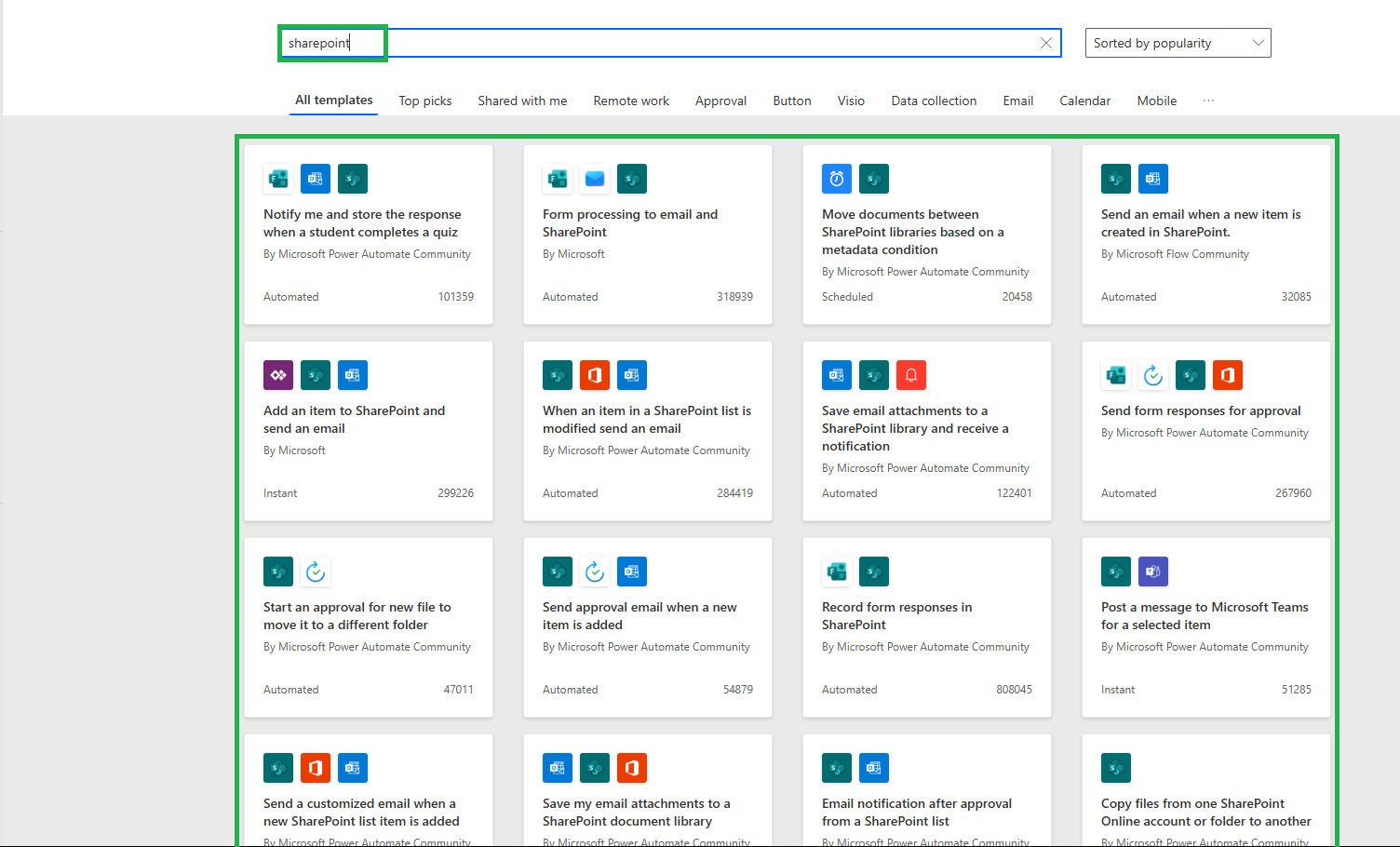
Power Automate มีเทมเพลตสำเร็จรูปสำหรับงานที่พบได้บ่อยใน SharePoint หรือคุณสามารถสร้างโฟลว์แบบกำหนดเองตามความต้องการเฉพาะของคุณได้กำหนด Trigger และ Action
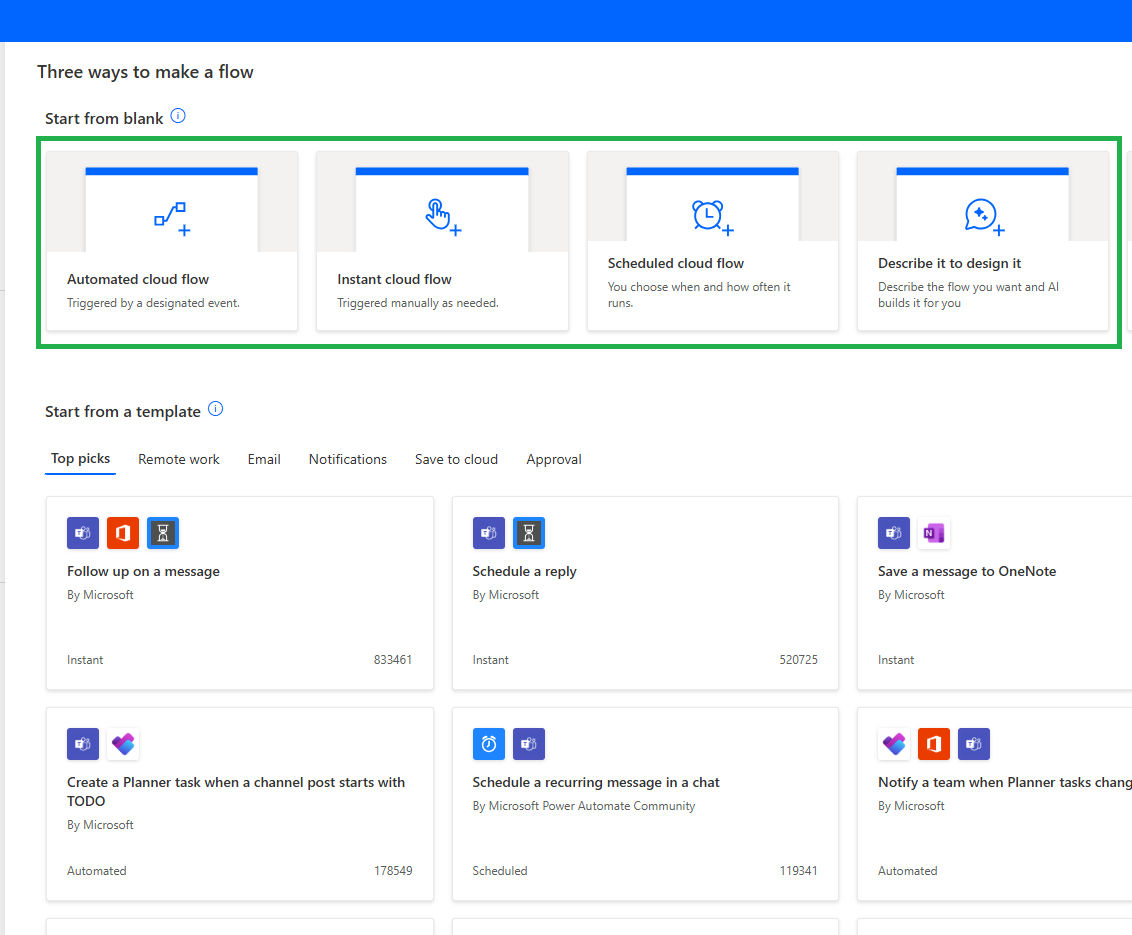
ตัวอย่าง Trigger เช่น “เมื่อมีการเพิ่มรายการใหม่ในลิสต์” ส่วน Action อาจเป็นการส่งอีเมล อัปเดตข้อมูล หรือสร้างงานใหม่ทดสอบและตรวจสอบโฟลว์ของคุณ
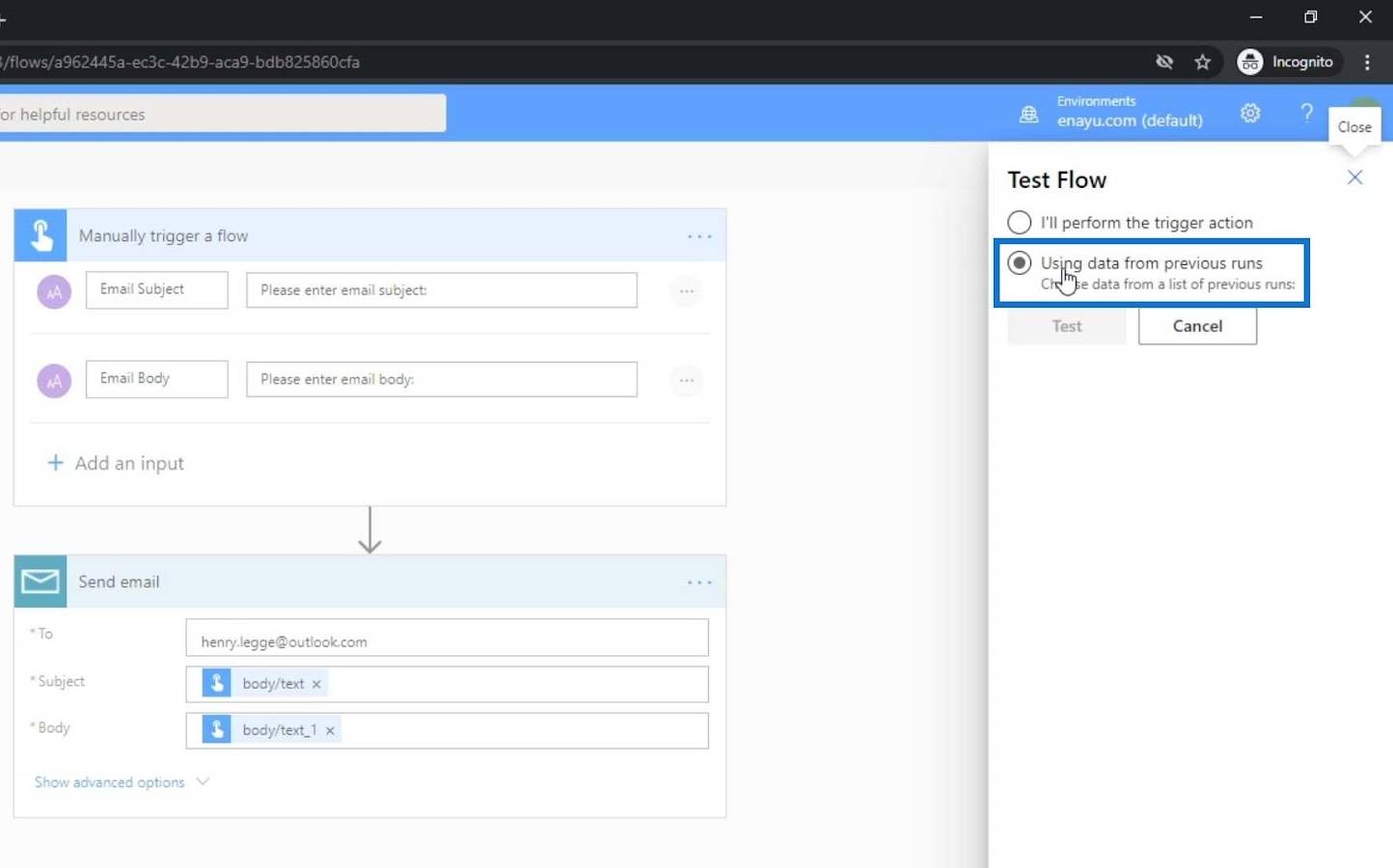
หลังจากสร้างแล้ว ให้ทดสอบด้วยข้อมูลตัวอย่าง และใช้แดชบอร์ดการตรวจสอบเพื่อดูว่ามีปัญหาใดที่ต้องแก้ไขหรือไม่
แนวปฏิบัติที่ดีที่สุดในการ Automate Workflows ใน SharePoint
เพื่อให้การ Automate ขั้นตอนการทำงาน ใน SharePoint
ประสบความสำเร็จในระยะยาว ให้จำเคล็ดลับเหล่านี้ไว้:
บันทึกกระบวนการของคุณ – เก็บบันทึกง่ายๆ ว่าแต่ละโฟลว์ทำอะไร และใครเป็นผู้รับผิดชอบ
ใช้เงื่อนไขและลูป – Power Automate มีฟีเจอร์ด้านตรรกะที่ช่วยทำให้โฟลว์ฉลาดขึ้น
วางแผนสำหรับข้อยกเว้น – รวมขั้นตอนการจัดการข้อผิดพลาด เช่น การแจ้งเตือนเมื่อเกิดปัญหา
กรณีการใช้งานทั่วไปที่ Power Automate ทำได้ดี
| กรณีการใช้งาน | คำอธิบาย |
|---|---|
| การอนุมัติเอกสาร | ส่งเอกสารให้ผู้จัดการอนุมัติอัตโนมัติ |
| การแจ้งเตือนงาน | แจ้งผู้ใช้เกี่ยวกับงานใหม่หรือการเปลี่ยนแปลง |
| การเตรียมตัวสำหรับพนักงานใหม่ | สร้างผู้ใช้และส่งอีเมลต้อนรับอัตโนมัติ |
| การจัดการตั๋วช่วยเหลือ | กำหนดและอัปเดตตั๋วสนับสนุนแบบเรียลไทม์ |
สรุป
การ Automate ขั้นตอนการทำงาน ใน SharePoint
ด้วย Power Automate เป็นการย้ายที่มีประสิทธิภาพในการเพิ่มผลผลิต ความสม่ำเสมอ และความน่าเชื่อถือ ไม่ว่าคุณจะจัดการการอนุมัติเอกสาร การแจ้งเตือน หรือการมอบหมายงาน Power Automate มอบแพลตฟอร์มที่ใช้งานง่ายในการสร้างกระบวนการที่มีประสิทธิภาพโดยใช้โค้ดน้อยที่สุด เริ่มต้นจากขั้นตอนเล็กๆ ทำตามแนวปฏิบัติที่ดีที่สุด และปรับขนาดการทำงานอัตโนมัติเมื่อธุรกิจของคุณเติบโต การใช้เวลาตอนนี้ในการ Automate Workflows ใน SharePoint
จะช่วยประหยัดเวลาในอนาคตและเพิ่มประสิทธิภาพของทีมโดยรวม
สำหรับคำแนะนำอย่างเป็นทางการเพิ่มเติม โปรดเยี่ยมชมเอกสาร Microsoft Power Automate เพื่อสำรวจบทแนะนำและตัวอย่างที่ละเอียด
บทความอื่นๆ
- Unlocking the Power of Microsoft Copilot: AI for Smarter Workflows
- How to Create Professional Documents in Microsoft Word
- Unlocking the Power of Microsoft Copilot: AI for Smarter Workflows
- How to Create an Approval Workflow in Power Automate
- How to Share Your Screen During a Microsoft Teams Meeting
- How to Back Up Your Files with Microsoft OneDrive
Frequently Asked Questions (FAQ)
การ Automate ขั้นตอนการทำงาน ใน SharePoint หมายถึงอะไร?
คือการใช้เครื่องมือต่าง ๆ เช่น Power Automate เพื่อทำให้งานต่าง ๆ เช่น การอนุมัติ การแจ้งเตือน และการจัดการเอกสารเป็นอัตโนมัติ
ต้องมีทักษะเขียนโค้ดไหมในการ Automate ขั้นตอนการทำงาน ใน SharePoint?
ไม่จำเป็น เพราะ Power Automate มีระบบลากวางที่ใช้งานง่าย ไม่ต้องเขียนโค้ดเลย
สามารถ Automate ขั้นตอนการทำงาน ใน SharePointสำหรับการอนุมัติเอกสารได้ไหม?
ได้แน่นอน SharePoint สามารถเชื่อมกับ Power Automate เพื่อสร้างกระบวนการอนุมัติเอกสารแบบอัตโนมัติ
มีเครื่องมืออื่นนอกจาก Power Automate ในการ Automate ขั้นตอนการทำงาน ใน SharePoint หรือไม่?
มี เช่น เครื่องมือจากผู้ให้บริการอื่นที่สามารถเชื่อมต่อกับ SharePoint ได้เช่นกัน
ใช้เวลานานแค่ไหนในการAutomate ขั้นตอนการทำงาน ใน SharePoint?
ถ้าเป็นเวิร์กโฟลว์พื้นฐาน ใช้เวลาไม่เกิน 30 นาที โดยขึ้นอยู่กับความซับซ้อนของกระบวนการ




